HP g7-1200er, g7-1311er, g7-2002er, g7-2053er, g7-2156sr User Manual
...Приступая к работе
Ноутбук HP
© Hewlett-Packard Development Company,
L.P., 2011
Bluetooth является товарным знаком соответствующего владельца и используется компанией Hewlett-Packard
по лицензии. Microsoft и Windows
являютсятоварнымизнакамикорпорации Майкрософт, зарегистрированными в США. Эмблема SD является товарным знаком соответствующего владельца.
Приведенная в этом документе информация может быть изменена без уведомления. Гарантийные обязательства для продуктов и услуг HP приведены только в условиях гарантии, прилагаемых к каждому продукту и услуге. Никакие содержащиеся здесь сведения не могут рассматриваться как дополнениекэтимусловиямгарантии. HP не несет ответственности за технические или редакторские ошибки и упущения в данном документе.
Издание 1-е, февраль 2011
Номер документа: 635953-251
Уведомление о продукте
В этом руководстве описываются функции, которые являются общими для большинства моделей. Некоторые функции могут быть недоступны на данном компьютере.
Использование программного обеспечения
Установка, копирование, загрузка или иное использование любого программного продукта, предустановленногонаэтомкомпьютере, означает согласие с условиями лицензионного соглашения HP. Если вы не принимаете условия этого соглашения, единственным способом защиты ваших прав является возврат всего неиспользованного продукта (оборудования и программного обеспечения) в течение 14 дней с возмещением уплаченной суммы в соответствии с правилами возврата в организации, в которой был приобретен продукт.
Для получения дополнительной информации или возмещения полной стоимости компьютера обращайтесь к продавцу.

Уведомление о безопасности
 ВНИМАНИЕ! Во избежание возможных ожогов или перегрева компьютера при работе не держите компьютер на коленях и не закрывайте вентиляционные отверстия. Используйте компьютертольконатвердойровнойповерхности. Недопускайтеперекрытиявоздушногопотока жесткимиповерхностями, такимикаккорпусстоящегорядомпринтера, илимягкимипредметами, такимикакподушки, коврысворсомилипредметыодежды. Крометого, приработенедопускайте соприкосновения адаптера переменного тока с кожей или мягкими предметами, такими как подушки, ковры или предметы одежды. Компьютер и адаптер питания удовлетворяют требованиям к допустимой для пользователей температуре поверхности, определенным международным стандартом безопасности оборудования, используемого в сфере информационных технологий (IEC 60950).
ВНИМАНИЕ! Во избежание возможных ожогов или перегрева компьютера при работе не держите компьютер на коленях и не закрывайте вентиляционные отверстия. Используйте компьютертольконатвердойровнойповерхности. Недопускайтеперекрытиявоздушногопотока жесткимиповерхностями, такимикаккорпусстоящегорядомпринтера, илимягкимипредметами, такимикакподушки, коврысворсомилипредметыодежды. Крометого, приработенедопускайте соприкосновения адаптера переменного тока с кожей или мягкими предметами, такими как подушки, ковры или предметы одежды. Компьютер и адаптер питания удовлетворяют требованиям к допустимой для пользователей температуре поверхности, определенным международным стандартом безопасности оборудования, используемого в сфере информационных технологий (IEC 60950).
iii
iv Уведомление о безопасности

Содержание
1 Добро пожаловать |
|
Поиск сведений ................................................................................................................................... |
2 |
2 Знакомство с компьютером |
|
Вид сверху ........................................................................................................................................... |
4 |
Сенсорная панель .............................................................................................................. |
4 |
Индикаторы ........................................................................................................................ |
6 |
Кнопки ................................................................................................................................. |
7 |
Клавиши .............................................................................................................................. |
8 |
Вид спереди ........................................................................................................................................ |
9 |
Вид справа .......................................................................................................................................... |
9 |
Вид слева .......................................................................................................................................... |
10 |
Экран ................................................................................................................................................. |
12 |
Вид снизу ........................................................................................................................................... |
13 |
3 Работа в сети |
|
Выбор поставщика услуг Интернета ............................................................................................... |
15 |
Подключение к беспроводной сети ................................................................................................. |
15 |
Подключение к существующей беспроводной локальной сети ................................... |
16 |
Настройка новой беспроводной локальной сети .......................................................... |
16 |
Настройка беспроводного маршрутизатора ................................................. |
16 |
Защита беспроводной локальной сети .......................................................... |
17 |
4 Клавиатура и указывающие устройства |
|
Использование клавиатуры ............................................................................................................. |
18 |
Использование клавиш действий ................................................................................... |
18 |
Использование цифровых панелей ................................................................................ |
20 |
Использование интегрированной цифровой панели ................................... |
20 |
Использование указывающих устройств ........................................................................................ |
21 |
Установка параметров указывающих устройств ........................................................... |
21 |
Использование сенсорной панели ................................................................................. |
21 |
Включение и выключение сенсорной панели ............................................... |
21 |
Перемещение .................................................................................................. |
22 |
Выбор ............................................................................................................... |
22 |
v
Использование жестов сенсорной панели .................................................... |
23 |
Прокрутка ......................................................................................... |
24 |
Сжатие/растяжение ........................................................................ |
24 |
Вращение ........................................................................................ |
25 |
5 Обслуживание |
|
Установка и извлечение батареи .................................................................................................... |
26 |
Замена жесткого диска .................................................................................................................... |
27 |
Извлечение жесткого диска ............................................................................................ |
28 |
Установка жесткого диска ............................................................................................... |
30 |
Добавление или замена модулей памяти ...................................................................................... |
31 |
Обновление программного обеспечения и драйверов ................................................................. |
34 |
Очистка компьютера ........................................................................................................................ |
35 |
Очистка экрана ................................................................................................................. |
35 |
Очистка сенсорной панели и клавиатуры ...................................................................... |
35 |
6 Резервное копирование и восстановление |
|
Восстановление ................................................................................................................................ |
37 |
Создание носителя для восстановления ....................................................................................... |
37 |
Выполнение восстановления системы ........................................................................................... |
38 |
Восстановление с помощью специального раздела восстановления (только на |
|
некоторых моделях) ......................................................................................................... |
38 |
Восстановление с помощью носителя восстановления ............................................... |
39 |
Изменение порядка загрузки компьютера ..................................................................... |
39 |
Резервное копирование и восстановление информации ............................................................. |
40 |
Использование функции архивации и восстановления Windows ................................ |
41 |
Использование точек восстановления системы Windows ............................................ |
41 |
Когда создавать точки восстановления ......................................................... |
41 |
Создание точки восстановления системы .................................................... |
41 |
Возврат к более ранней дате и времени ....................................................... |
42 |
7 Служба поддержки клиентов |
|
Обращение в службу поддержки клиентов .................................................................................... |
43 |
Наклейки ........................................................................................................................................... |
44 |
8 Технические характеристики |
|
Входное питание .............................................................................................................................. |
45 |
Рабочая среда .................................................................................................................................. |
46 |
Указатель .......................................................................................................................................................... |
47 |
vi

1 Добро пожаловать
Данная глава содержит следующие разделы.
●Поиск сведений
После настройки и регистрации компьютера важно выполнить следующие действия.
●ПодключениекИнтернету. Настройкапроводнойилибеспроводнойсетидляподключения
кИнтернету. Дополнительные сведения см. в разделе Работа в сети на стр. 14.
●Обновление антивирусной программы. Защита компьютера от повреждений, вызванных вирусами. Эта программа предустановлена на компьютере и имеет ограниченную подписку на получение бесплатных обновлений. Дополнительные сведения см. в документе Справочное руководство по ноутбуку HP. Сведения о доступе к этому руководству см. в разделе Поиск сведений на стр. 2.
●Знакомство с компьютером. Получение сведений о функциях компьютера. Дополнительную информацию см. в разделах Знакомство с компьютером на стр. 4 и Клавиатура и указывающие устройства на стр. 18.
●Создание дисков восстановления или флэш-накопителя восстановления. Подготовка
квосстановлению исходного (установленного производителем) состояния операционной системы и программного обеспечения в случае нестабильной работы или сбоя системы. Инструкции см. в разделе Резервное копирование и восстановление на стр. 36.
●Поиск установленных программ. Просмотр списка предустановленных на компьютере программ. Выберите Пуск > Все программы. Для получения сведений об использовании прилагаемого к компьютеру программного обеспечения см. инструкции производителя, которые могут поставляться вместе с программным обеспечением или доступны на вебсайте производителя.
1

Поиск сведений
Компьютер поставляется с несколькими ресурсами, предназначенными для помощи в выполнении различных задач.
Ресурсы |
Сведения |
||
|
|
|
|
Постер Быстрая настройка |
● |
Настройка компьютера |
|
|
● Помощь в определении компонентов компьютера |
||
|
|
|
|
Приступая к работе |
● |
Функциональные возможности компьютера |
|
Чтобы получить доступ к этому руководству, |
● |
Подключение к беспроводной сети |
|
выполните указанные ниже действия. |
● Использование клавиатуры и указывающих устройств |
||
Выберите Пуск > Справка и поддержка > |
|||
● |
Замена жесткого диска и модулей памяти |
||
Руководства пользователя. |
|||
– или – |
● |
Выполнение резервного копирования и восстановления |
|
Выберите Пуск > Все программы > HP > |
● |
Обращение в службу технической поддержки |
|
Документация HP. |
● |
Технические характеристики компьютера |
|
|
|||
|
|
|
|
Справочное руководство по ноутбуку HP |
● |
Функции управления электропитанием |
|
Чтобы получить доступ к этому руководству, |
● |
Увеличение времени работы от батареи |
|
выполните указанные ниже действия. |
● Использование мультимедийных функций компьютера |
||
Выберите Пуск > Справка и поддержка > |
|||
● |
Защита компьютера |
||
Руководства пользователя. |
|||
– или – |
● |
Уход за компьютером |
|
Выберите Пуск > Все программы > HP > |
● |
Обновление программного обеспечения |
|
Документация HP. |
|
|
|
|
|
|
|
Справка и поддержка |
● |
Сведения об операционной системе |
|
Чтобы перейти к справке и поддержке, выберите |
● |
Обновление программ, драйверов и BIOS |
|
Пуск > Справка и поддержка. |
● |
Средства устранения неполадок |
|
ПРИМЕЧАНИЕ. Чтобы получить поддержку в |
|||
● |
Доступ к технической поддержке |
||
конкретной стране/регионе, посетите веб-сайт |
|||
http://www.hp.com/support, выберите страну/регион и следуйте инструкциям на экране.
Уведомления о соответствии нормам, требованиям к безопасности и охране окружающей среды
Чтобы получить доступ к этому руководству, выполните указанные ниже действия.
Выберите Пуск > Справка и поддержка > Руководства пользователя.
– или –
Выберите Пуск > Все программы > HP > Документация HP.
●Сведения о безопасности и соответствии нормам
●Сведения об утилизации батареи
2 Глава 1 Добро пожаловать
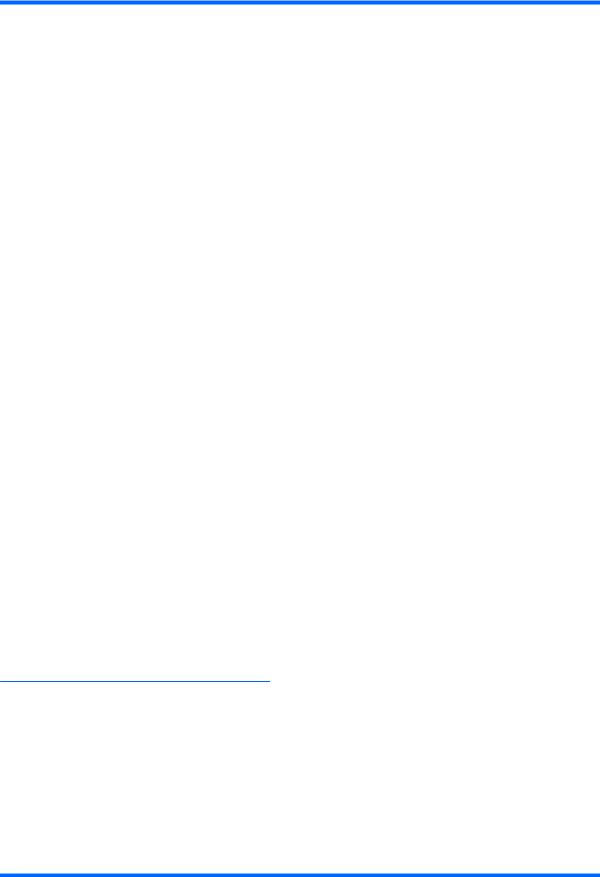
Ресурсы |
Сведения |
||
|
|
|
|
Руководство по безопасной и комфортной работе |
● |
Правильное размещение компьютера, организация |
|
Для перехода к этому руководству выполните |
|
рабочего места, меры по защите здоровья и правила |
|
|
работы с компьютером |
||
следующие действия. |
● Сведения по технике безопасности при работе с |
||
Выберите Пуск > Справка и поддержка > |
|||
|
электрическими и механическими устройствами |
||
Руководства пользователя. |
|
|
|
– или – |
|
|
|
Выберите Пуск > Все программы > HP > |
|
|
|
Документация HP. |
|
|
|
– или – |
|
|
|
Перейдите по адресу http://www.hp.com/ergo. |
|
|
|
|
|
||
Буклет Worldwide Telephone Numbers (Номера |
Номера телефонов службы поддержки HP |
||
телефонов по всему миру) |
|
|
|
Этот буклет поставляется вместе с компьютером. |
|
|
|
|
|
|
|
Веб-сайт HP |
● |
Сведения о поддержке |
|
Этот веб-сайт доступен по адресу |
● Заказзапасныхчастей ипоиск дополнительнойсправочной |
||
http://www.hp.com/support. |
|
информации |
|
|
● Обновление программ, драйверов и BIOS |
||
|
● |
Аксессуары, доступные для устройства |
|
|
|
||
Ограниченная гарантия* |
Сведения о гарантии |
||
Для перехода к гарантии выполните следующие |
|
|
|
действия. |
|
|
|
Выберите Пуск > Справка и поддержка >
Руководства пользователя > Просмотреть сведения о гарантии.
– или –
Выберите Пуск > Все программы > HP >
Документация HP > Просмотреть сведения о гарантии.
– или –
Перейдите по адресу http://www.hp.com/go/ orderdocuments.
* Условия применимой ограниченной гарантии HP можно найти в электронных руководствах на компьютере и/или на прилагаемом DVDили компакт-диске. Для некоторых стран/регионов в комплект поставки может входить печатная версия ограниченной гарантии HP. В странах/регионах, где гарантия не предоставляется в печатном виде, можно заказать печатную копию гарантии на веб-сайте http://www.hp.com/go/orderdocuments или по почте, написав в HP письмо по адресу:
●Северная Америка: Hewlett-Packard, MS POD, 11311 Chinden Blvd, Boise, ID 83714, USA
●Европа, Ближний Восток, Африка: Hewlett-Packard, POD, Via G. Di Vittorio, 9, 20063, Cernusco s/Naviglio (MI), Italy
●Азиатско-Тихоокеанский регион: Hewlett-Packard, POD, P.O. Box 200, Alexandra Post Office, Singapore, 911507
В письме должны быть указаны номер продукта, гарантийный срок (сведения о нем находятся на наклейке с серийным номером), имя и почтовый адрес.
Поиск сведений |
3 |

2 Знакомство с компьютером
Данная глава содержит следующие разделы.
●Вид сверху
●Вид спереди
●Вид справа
●Вид слева
●Экран
●Вид снизу
Вид сверху
Сенсорная панель
Компонент |
|
Описание |
|
|
|
|
|
(1) |
Индикатор сенсорной панели |
● |
Желтый — сенсорная панель выключена. |
|
|
● |
Не светится — сенсорная панель включена. |
|
|
|
|
4 Глава 2 Знакомство с компьютером

Компонент |
|
Описание |
|
|
|
(2) |
Кнопка включения/выключения сенсорной |
Включение и выключение сенсорной панели. Для |
|
панели |
включения или выключения сенсорной панели быстро |
|
|
дважды коснитесь этой кнопки. |
|
|
|
(3) |
Зона сенсорной панели |
Перемещение указателя, выбор и запуск объектов на |
|
|
экране. |
|
|
|
(4) |
Левая кнопка сенсорной панели |
Выполняет функцию левой кнопки мыши. |
|
|
|
(5) |
Правая кнопка сенсорной панели |
Выполняет функцию правой кнопки мыши. |
|
|
|
Вид сверху |
5 |

Индикаторы
Компонент |
|
Описание |
|
|
|
(1) |
Индикатор сенсорной панели |
● Желтый — сенсорная панель выключена. |
|
|
● Не светится — сенсорная панель включена. |
|
|
|
(2) |
Индикатор caps lock |
● Белый — включен верхний регистр. |
|
|
● Не светится — выключен верхний регистр. |
|
|
|
(3) |
Индикатор питания |
● Белый — компьютер включен. |
|
|
● Мигающий белый — компьютер находится в спящем |
|
|
режиме. |
|
|
● Не светится — компьютер выключен или находится |
|
|
в режиме гибернации. |
|
|
|
(4) |
Индикатор беспроводной связи |
● Белый — встроенное устройство беспроводной |
|
|
связи, например устройство беспроводной ЛВС и/ |
|
|
или устройство Bluetooth®, включено. |
● Желтый — все устройства беспроводной связи выключены.
6 Глава 2 Знакомство с компьютером

Кнопки
Компонент |
Описание |
|
|
Кнопка питания |
● Если компьютер выключен, нажмите эту кнопку для |
|
включения компьютера. |
|
● Если компьютер включен, нажмите и отпустите эту |
|
кнопку для перевода компьютера в режим сна. |
|
● Если компьютер находится в режиме сна, нажмите и |
|
сразу отпустите кнопку для выхода из режима сна. |
|
● Если компьютер находится в режиме гибернации, |
|
нажмитеисразуотпуститекнопкудлявыходаизрежима |
|
гибернации. |
|
Если компьютер не отвечает и не удается выполнить |
|
процедуры выключения Windows®, для выключения |
|
компьютера нажмите и удерживайте кнопку питания не |
|
менее 5 секунд. |
|
Для получения дополнительных сведений о параметрах |
|
питания выберите Пуск > Панель управления > Система и |
|
безопасность > Электропитание или см. Справочное |
|
руководство по ноутбуку HP. |
|
|
Вид сверху |
7 |
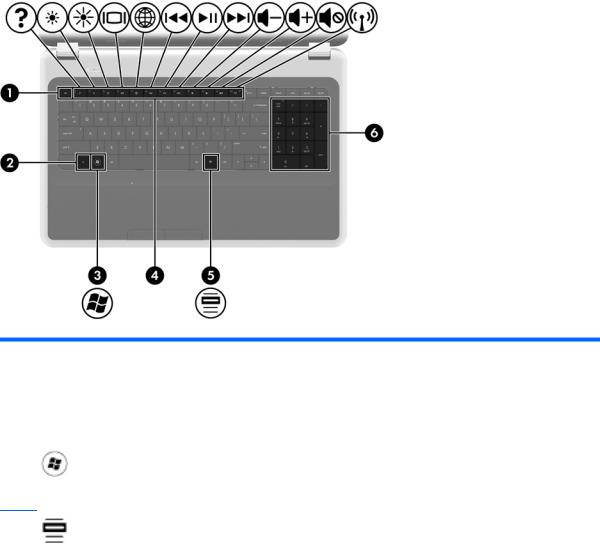
Клавиши
Компонент |
|
Описание |
|
|
|
(1) |
Клавиша esc |
Принажатииодновременносклавишейfn отображаются |
|
|
сведения о системе. |
|
|
|
(2) |
Клавиша fn |
При нажатии одновременно с клавишей esc |
|
|
отображаются сведения о системе. |
|
|
|
(3) |
Клавиша Windows |
Отображается меню «Пуск» Windows. |
|
|
|
(4) |
Функциональные клавиши |
Выполнение часто используемых системных функций. |
(5)Клавиша контекстного меню Windows Отображение контекстного меню для элемента, на
|
|
который наведен указатель. |
|
|
|
(6) |
Интегрированная цифровая панель |
Может использоваться как внешняя цифровая панель |
|
клавиатуры |
клавиатуры. |
|
|
|
8 Глава 2 Знакомство с компьютером

Вид спереди
Компонент |
Описание |
|
|
Динамики (2) |
Воспроизведение звука. |
|
|
Вид справа
Компонент |
|
Описание |
|
|
|
(1) |
Оптический дисковод |
Чтение и запись оптических дисков. |
|
|
|
(2) |
Индикатор оптического дисковода |
Мигает — обращение к оптическому дисководу. |
|
|
|
(3) |
Кнопка извлечения диска из оптического |
Открывает лоток оптического дисковода. |
|
дисковода |
|
|
|
|
(4) |
Порт USB |
Подключение дополнительного устройства USB. |
|
|
|
(5) |
Индикатор адаптера переменного тока |
● Белый — компьютер подключен к внешнему |
|
|
источнику питания, батарея заряжена полностью. |
|
|
● Мигающий белый — батарея имеет низкий уровень |
|
|
заряда. |
|
|
● Желтый — батарея заряжается. |
|
|
|
(6) |
Разъем питания |
Подключение адаптера переменного тока. |
|
|
|
(7) |
Гнездо защитного тросика |
Крепление дополнительного защитного тросика. |
|
|
ПРИМЕЧАНИЕ. Защитный тросик — это средство |
защиты, однакооннесможетпомешатьненадлежащему использованию или краже компьютера.
Вид спереди |
9 |

Вид слева
Компонент |
|
Описание |
|
|
|
(1) |
Порт внешнего монитора |
Подключение внешнего монитора VGA или проектора. |
|
|
|
(2) |
Вентиляционные отверстия (2) |
Обеспечение воздушного потока для охлаждения |
|
|
внутренних компонентов. |
|
|
ПРИМЕЧАНИЕ. Вентилятор компьютера запускается |
|
|
автоматическидляохлаждениявнутреннихкомпонентов |
|
|
и предотвращения перегрева. Во время обычной работы |
|
|
компьютера внутренний вентилятор может включаться и |
|
|
выключаться, это не является неисправностью. |
|
|
|
(3) |
Разъем RJ-45 (сеть) |
Подключение кабеля локальной сети. |
|
|
|
(4) |
Порт HDMI |
ПортHDMI предназначендляподключенияккомпьютеру |
|
|
дополнительнойвидеоилиаудиоаппаратуры, например |
|
|
телевизора высокой четкости или любого другого |
|
|
совместимого цифрового или звукового компонента. |
|
|
|
(5) |
Порты USB (2) |
Подключение дополнительных устройств USB. |
(6)Разъем аудиовхода (для микрофона) Подключение дополнительной компьютерной гарнитуры
смикрофоном, стереофонического или монофонического микрофона.
(7) |
Разъем аудиовыхода (для наушников) |
Воспроизведение звука при подключении |
|
|
дополнительных стереодинамиков с внешним питанием, |
обычных или вставных наушников, гарнитуры или телевизионной акустической системы.
ВНИМАНИЕ! Перед тем, как надеть обычные наушники, вставные наушники или гарнитуру, во избежание повреждения слуха уменьшите громкость. Для получения дополнительных сведений о безопасности см. Уведомления о соответствии нормам, требованиям к безопасности и охране окружающей среды.
10 Глава 2 Знакомство с компьютером

Компонент |
|
Описание |
|
|
|
|
|
(8) |
Гнездо для цифровых карт памяти |
Поддерживает следующие форматы цифровых карт |
|
|
|
памяти. |
|
|
|
● |
MultiMediaCard |
|
|
● |
Secure Digital (SD) |
|
|
● Secure Digital High Capacity (SDHC) |
|
|
|
|
|
(9) |
Индикатор дисковода |
Мигающий белый — обращение к жесткому диску. |
|
|
|
|
|
(10) |
Индикатор питания |
● Белый — компьютер включен. |
|
|
|
● Мигающийбелый— компьютернаходитсявспящем |
|
|
|
|
режиме. |
● Не светится — компьютер выключен или находится в режиме гибернации.
Вид слева 11
